「我無法在我的 iPhone 15 上安裝 iOS 17.5.1。我在安裝 iOS 17.5.1 時出現了錯誤。我之前曾在這台 iPhone 上更新過 iOS,但沒有發生過這種情況。”
- 討論.apple.com
當您遇到 iPhone 上未安裝 iOS 17 的情況時,請先檢查您的裝置。在我們遇到的許多案例中,有相當多的iPhone用戶錯過了一些基本問題,因此在更新過程中出現了錯誤。幸運的是,本指南說明如何修復更新錯誤的詳細步驟。讓我們開始吧。
第 1 部分:為什麼 iOS 17 無法安裝?
您無法在 iPhone 上安裝或更新至 iOS 17 的原因可能有很多。
- iPhone 上的儲存空間不足:更新至 iOS 17 需要可用空間。一般來說,您需要的儲存空間量取決於特定的更新。例如,如果您將 iOS 16 更新至 iOS 17(這是主要更新),則至少需要 10 GB 的可用空間。至於較小的iOS更新,例如iOS 17.5至iOS 17.5.1,只需要約1 GB的可用空間。
- 網路連線問題:如果網路連線不穩定,或Wi-Fi網路較弱,下載可能會失敗。
- 不相容的 iPhone 型號:並非所有 iPhone 都有資格獲得最新的 iOS 更新。一般來說,如果您的 iPhone 上沒有更新通知,則可能意味著最新的 iOS 與您的 iPhone 型號無法很好地相容。
- 軟體故障:一些臨時的軟體錯誤可能會阻止 iOS 17 的更新和安裝。
- 更新伺服器過載:如果同一時間段內有許多使用者更新到iOS 17,蘋果的伺服器可能會過載。
第 2 部分:如何修復 iOS 17 更新錯誤? (7種方式)
在了解無法在裝置上安裝 iOS 17 的原因後,請繼續解決您遇到的問題。
2.1 一鍵修復您的 iPhone 並更新至 iOS
最節省時間的方法是使用專業的修復工具 - iOS System Recovery來修復您的 iPhone。該軟體應用程式可以解決iOS裝置上的各種系統問題,例如iOS更新、應用程式當機、軟體故障、黑/白螢幕等。到iOS毫不費力地獲得您想要的版本。
此iOS系統修復工具的主要特點:
- 透過 USB 將 iOS 裝置更新到最新的 iOS 版本。
- 支援降級到iOS版本。
- 支援大多數iOS設備,包括iPhone 15 Pro Max/15 Pro/15 Plus/15/14 Pro/14/13 Pro/13/12/11/X/8、iPad、iPad Air、iPad mini等。
- 輕鬆修復不同的iOS系統問題,如iPhone卡在DFU模式、不斷重開機等。
- 標準模式可以修復iOS設備而不擦除資料。
修正iPhone上使用iOS系統恢復軟體下載iOS 17的錯誤:
步驟1:將iPhone連接到電腦,然後點選iPhone上的「信任」。然後在您的電腦上安裝系統恢復軟體。
步驟2:啟動軟體,然後選擇「 iOS系統恢復」。然後點選「開始」繼續。
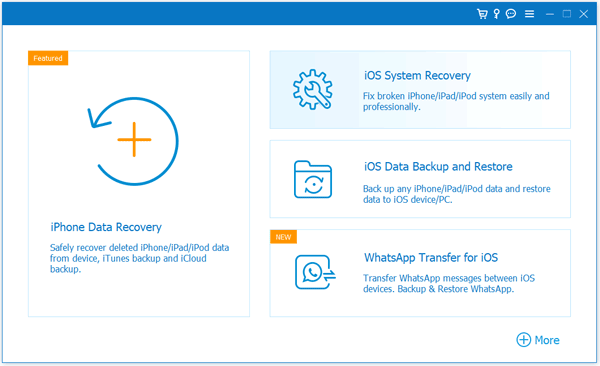
第三步:之後,在介面上選擇一種模式,然後點選「確認」。
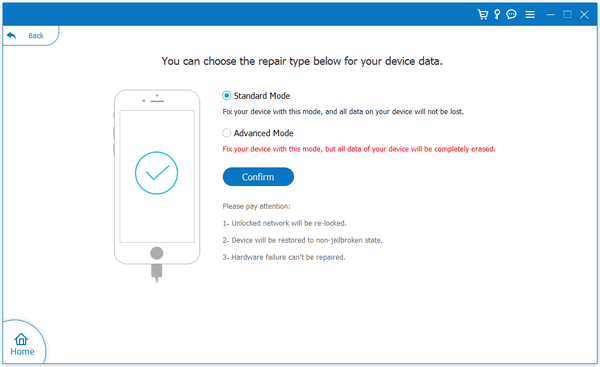
步驟4:勾選「 17.5.1 」選項,然後點擊「下一步」下載iOS 17.5.1並將其安裝到您的iPhone上。
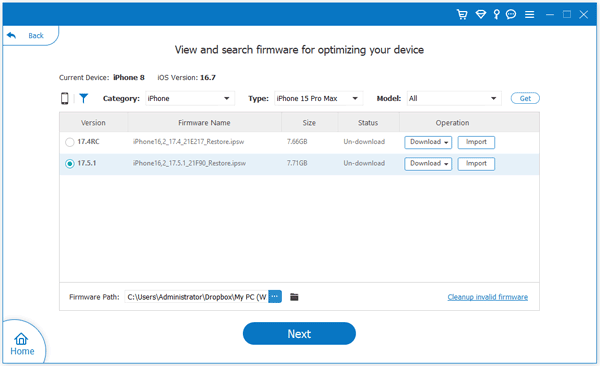
2.2 檢查你的iPhone儲存空間
你檢查過你的 iPhone 儲存空間嗎?儲存空間不足可能會導致iOS 17更新錯誤。
- 前往 iPhone 上的「設定」 ,然後選擇「一般」選項。
- 現在,找到並點擊「 iPhone儲存」即可查看有多少可用儲存空間。

如果您的儲存空間已滿,尤其是高達 90% 時,您的手機很容易卡住,而且您的 iPhone 可能無法更新到最新的 iOS。要解決此問題,您可以將檔案上傳到 iCloud,在 iPhone 上刪除它們,或將 iPhone 資料傳輸到電腦以釋放一些空間。您還可以卸載很少使用的應用程序,刪除那些不需要的圖片和大視頻等。
2.3 檢查網路設置
確保有穩定的網路用於更新 iOS。如果沒有,您將無法安裝 iOS 17。如果網路沒有問題,而您的 iPhone 已連線但無法更新至 iOS 17,您可以重置網路設定。
- 導航至 iPhone 上的“設定”應用程序,然後選擇“常規”。
- 然後轉到“傳輸或重置 iPhone ”,然後選擇“重置”>“重置網路設定”。
- 重置網路後,請重新連接可用的Wi-Fi。

2.4 重啟你的iPhone
如果你已經檢查了iPhone上的網路和儲存空間,而這些方面都沒有問題,那麼你可以重新啟動iPhone,這可以解決多個軟體故障。
- 點擊“調高音量”,點擊“調低音量”,然後按住“側邊”按鈕。
- 當 Apple 標誌出現時,放開按鈕。然後您的 iPhone 將自行重新啟動。
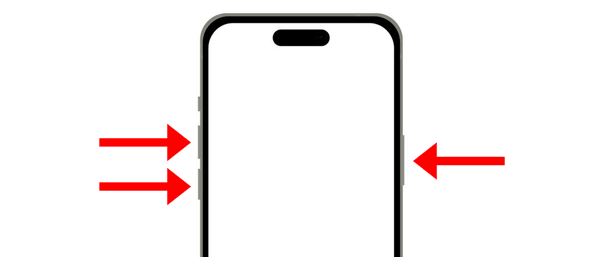
2.5 使用 iTunes 將 iPhone 恢復並更新至 iOS 17
請不要忘記 iTunes 可以恢復 iPhone 並將裝置更新到最新的 iOS 版本。即使您的 iPhone 儲存空間用完,它也可以刪除您的所有資料並將您的 iOS 裝置恢復到原始狀態。如果您不想遺失數據,也可以先使用 iTunes 備份您的 iPhone。
- 要使用 iTunes 將 iPhone 更新到 iOS 17,您需要在 PC 上安裝並啟動 iTunes。
- 將您的iPhone透過USB連接到PC,然後點擊iTunes介面上的「 iPhone 」圖示。
- 在「摘要」標籤中,按一下「檢查更新」>「下載並更新」以在 iPhone 上安裝最新的 iOS 17。
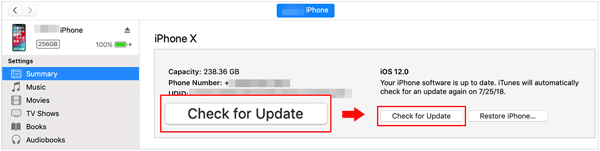
2.6 稍後再嘗試更新
當Apple伺服器過載時,請等待幾個小時或一天,然後再試一次。沒有官方方法可以檢查 Apple 伺服器是否過載,但您可以使用網站或 DownDetector 等工具,它可以指示伺服器過載。
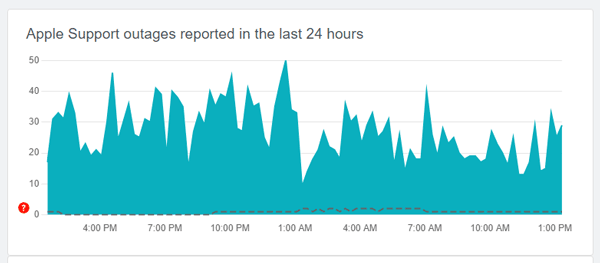
您也可以造訪 https://www.apple.com/support/systemstatus/ 檢查 Apple 的系統狀態。您可以知道是否有任何中斷或服務中斷,但這不是即時的。

2.7 關閉低功耗模式
如果您在 iPhone 上啟用了低功耗模式,它會降低您的下載速度,並可能暫時暫停更新下載以優先處理其他任務。因此,您可以在將 iPhone 更新到 iOS 17 之前將其關閉。
- 在 iPhone 上執行“設定”應用程序,然後選擇“電池”。
- 然後關閉“低功耗模式”按鈕。現在,再次更新至 iOS 17。
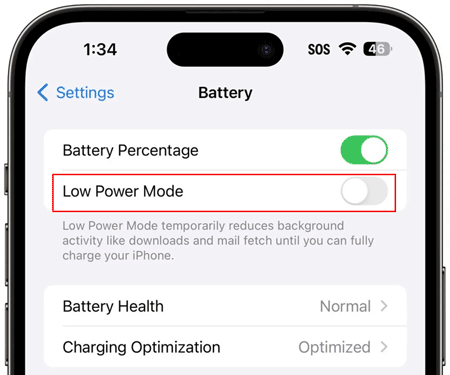
第 3 部分:更新到 iOS 17 的優點和缺點是什麼?
優點:
iOS 17版本帶來了各種新功能。如果您將 iPhone 更新到 iOS 17,您可以享受新功能,例如 Live Stickers、NameDrop、新鍵盤中強大的基於 Transformer 的語言模型等。
新iOS的安全和隱私更新可以更好地保護您的裝置和資料。
修復上一版本造成的Bug。
缺點:
如果您的裝置不在iOS 17的支援清單中,則該版本可能與您的行動裝置不相容,這可能會導致應用程式崩潰或裝置凍結。
有時,iOS 更新可能會導致電池耗盡,因為您的裝置需要針對新功能進行自我調整,但這可以在幾天內解決。
新的iOS通常意味著它會佔用更多的儲存空間,因為有許多新功能和改進。如果你的 iPhone 上沒有足夠的可用空間,它會讓你的裝置卡住甚至當機。
結論
因此,您現在可以解決 iOS 無法安裝的問題,並快速將您的 iPhone 更新到 iOS 17。 iOS System Recovery軟體可以修復您的手機並同時更新到您想要的iOS版本,比其他方法更有效。如果您對 iOS 更新和您的 iOS 裝置有任何疑問,請在評論區留言。我們會盡快回覆您。





























































